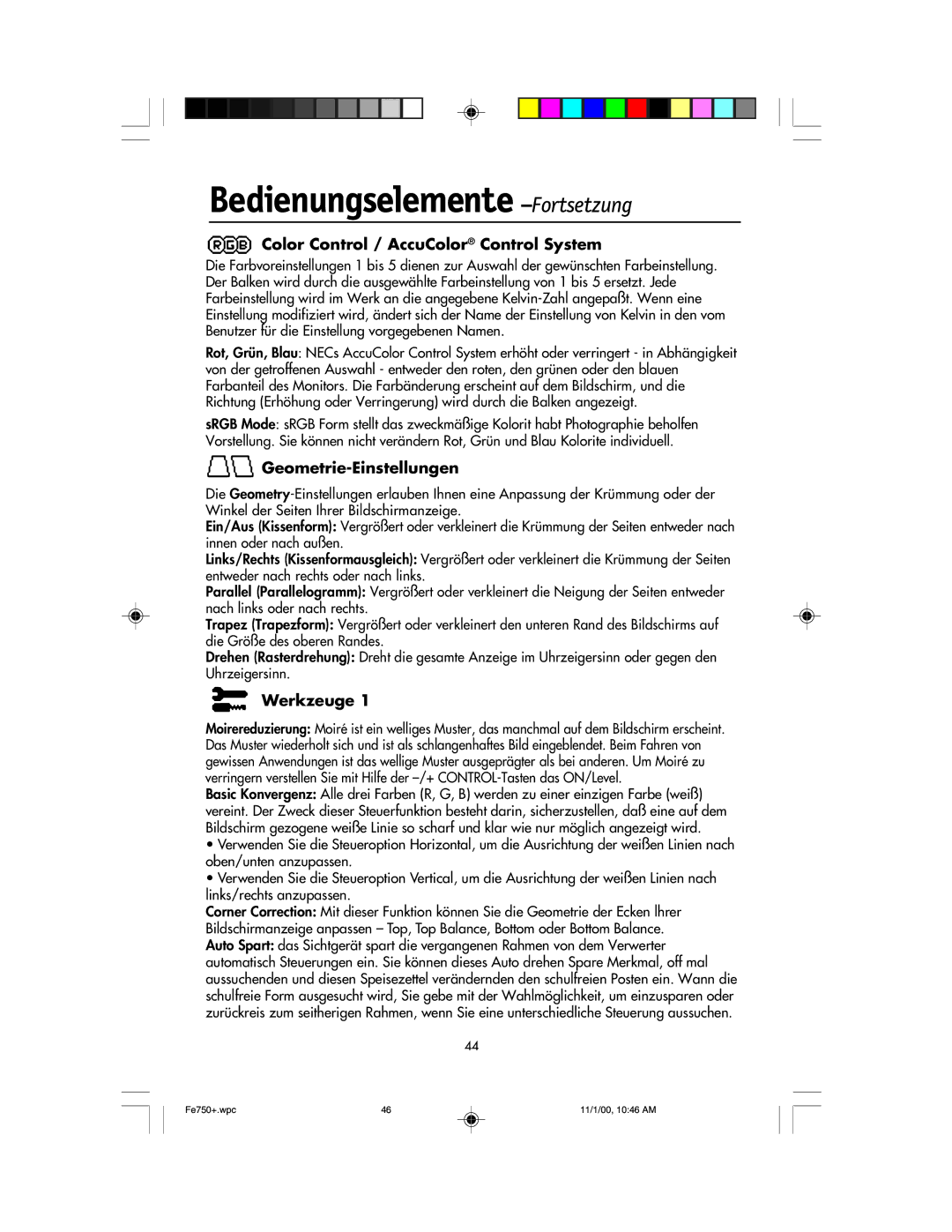Bedienungselemente –Fortsetzung
 Color Control / AccuColor® Control System
Color Control / AccuColor® Control System
Die Farbvoreinstellungen 1 bis 5 dienen zur Auswahl der gewünschten Farbeinstellung. Der Balken wird durch die ausgewählte Farbeinstellung von 1 bis 5 ersetzt. Jede Farbeinstellung wird im Werk an die angegebene
Rot, Grün, Blau: NECs AccuColor Control System erhöht oder verringert - in Abhängigkeit von der getroffenen Auswahl - entweder den roten, den grünen oder den blauen Farbanteil des Monitors. Die Farbänderung erscheint auf dem Bildschirm, und die Richtung (Erhöhung oder Verringerung) wird durch die Balken angezeigt.
sRGB Mode: sRGB Form stellt das zweckmäßige Kolorit habt Photographie beholfen Vorstellung. Sie können nicht verändern Rot, Grün und Blau Kolorite individuell.

Geometrie-Einstellungen
Die
Ein/Aus (Kissenform): Vergrößert oder verkleinert die Krümmung der Seiten entweder nach innen oder nach außen.
Links/Rechts (Kissenformausgleich): Vergrößert oder verkleinert die Krümmung der Seiten entweder nach rechts oder nach links.
Parallel (Parallelogramm): Vergrößert oder verkleinert die Neigung der Seiten entweder nach links oder nach rechts.
Trapez (Trapezform): Vergrößert oder verkleinert den unteren Rand des Bildschirms auf die Größe des oberen Randes.
Drehen (Rasterdrehung): Dreht die gesamte Anzeige im Uhrzeigersinn oder gegen den Uhrzeigersinn.
Werkzeuge 1
Moirereduzierung: Moiré ist ein welliges Muster, das manchmal auf dem Bildschirm erscheint. Das Muster wiederholt sich und ist als schlangenhaftes Bild eingeblendet. Beim Fahren von gewissen Anwendungen ist das wellige Muster ausgeprägter als bei anderen. Um Moiré zu verringern verstellen Sie mit Hilfe der
Basic Konvergenz: Alle drei Farben (R, G, B) werden zu einer einzigen Farbe (weiß) vereint. Der Zweck dieser Steuerfunktion besteht darin, sicherzustellen, daß eine auf dem Bildschirm gezogene weiße Linie so scharf und klar wie nur möglich angezeigt wird.
•Verwenden Sie die Steueroption Horizontal, um die Ausrichtung der weißen Linien nach oben/unten anzupassen.
•Verwenden Sie die Steueroption Vertical, um die Ausrichtung der weißen Linien nach links/rechts anzupassen.
Corner Correction: Mit dieser Funktion können Sie die Geometrie der Ecken lhrer Bildschirmanzeige anpassen – Top, Top Balance, Bottom oder Bottom Balance. Auto Spart: das Sichtgerät spart die vergangenen Rahmen von dem Verwerter automatisch Steuerungen ein. Sie können dieses Auto drehen Spare Merkmal, off mal aussuchenden und diesen Speisezettel verändernden den schulfreien Posten ein. Wann die schulfreie Form ausgesucht wird, Sie gebe mit der Wahlmöglichkeit, um einzusparen oder zurückreis zum seitherigen Rahmen, wenn Sie eine unterschiedliche Steuerung aussuchen.
44
Fe750+.wpc | 46 | 11/1/00, 10:46 AM |